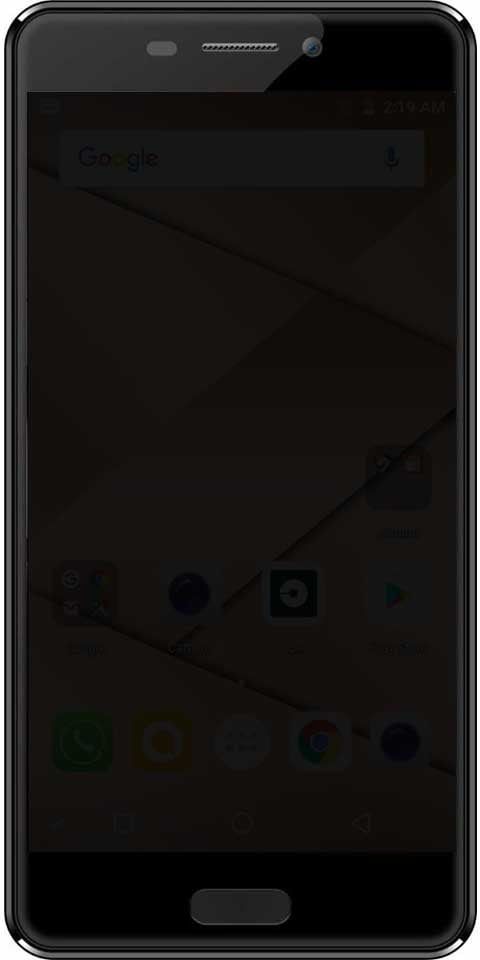エラー651を修正するさまざまな方法
エラー651メッセージは、デスクトップPCで一般的です。 ウインドウズ10 使って Windows 7 。ただし、通常は小さなポップアップウィンドウに表示されます。実際のテキストは、接続の問題の原因によって少し異なりますが、常に次のテキストが含まれています。
ただし、刺激的なエラー651は比較的小さな問題であり、PCをシャットダウン、再起動、または表示することはできません。 BSOD(死のブルースクリーン) 。
接続失敗エラー651が発生するのはなぜですか?

エラー651は、インターネット接続の試行が失敗したか、既存の接続を終了できることを示しています。 SYSファイルの配置の誤り、モデムのセットアップの誤り、レジストリファイルの破損、IPアドレスの競合、インターネットプロバイダーのドライバーの問題など、多くの問題がアラートをトリガーする可能性があります。
方法1:エラー651を修正するにはセーフブートを入力してください
ステップ1:
Windows 10を再起動して、ログインするだけです。 セーフモード ネットワーク機能を使用して、次の変更を適用します。
ステップ2:
セーフモードに入った後、 Windowsキー + Rキーボードショートカット 。
ステップ3:
に 実行ウィンドウ 現れる。
ステップ4:
次に、 実行ウィンドウ 次のコマンド MSCONFIG 。
ステップ5:
ヒット エンターボタン キーボードで。
プリンタで予期しない構成の問題が発生しました
ステップ6:
今度は別のウィンドウが表示され、左タップしたい ブートタブ そのウィンドウの上部にあります。
ステップ7:
トピックで ブートオプション 、左タップしたい セーフブート。
ステップ8:
次に、横にあるチェックボックスをオンにします 通信網 の下部に オプションセクション ページの。
ステップ9:
次に、Windows 10デバイスを再起動して、まだ 接続失敗エラー651 PCに表示されます。
方法2:すべてのスタートアップサービスをオフにする
ステップ1:
押し続ける Windowsボタン そしてその Rボタン 。
ステップ2:
の中に 実行ウィンドウ 単に書くように見えた MSCONFIG 。
ステップ3:
ヒット エンターボタン キーボードで。
ステップ4:
を左タップします ブートタブ 。
ステップ5:
横にあるボックスのマークを外します セーフモード 。
ステップ6:
を左タップします [一般]タブ 。
スターウォーズバトルフロント2ダブルXPデート
ステップ7:
機能から、移動したい場所があります スタートアップのオプションを選択 。
ステップ8:
機能のマークを外して、選択をワイプします。
ステップ9:
を左タップします サービス機能 もう一度左タップします すべてのボタンを無効にする
ステップ10:
を左タップします スタートアップタブ そのリストにある各アイテムをオフにします。
ステップ11:
次に、Windows10デバイスを再起動します。
ステップ12:
デバイスが再起動した後、再びに移動します MSCONFIGウィンドウ あなたが上でしたように。
ステップ13:
を左タップします [サービス]タブ 。
ステップ14:
を左タップします すべてのMicrosoftサービス機能を非表示にする 。
ステップ15:
を左タップします OKボタン あなたはそのウィンドウにいます。
ステップ16:
もう一度PCを再起動します。
ステップ17:
それでもこの問題が発生するかどうかを確認してください。
ステップ18:
この問題が発生していない場合は、スタートアップアプリが問題の原因になっていることを意味します。
ステップ19:
それでもこれらの問題に直面する場合は、に戻ってください MSConfigウィンドウ 。
ステップ20:
を左タップします [一般]タブ 。
ステップ21:
を左タップします 通常の起動機能 。
ステップ22:
次に、Windows10デバイスの再起動を選択します。
方法3:rasppoe.sysファイルの名前を変更する
ステップ1:
画面の起動時にWindows10の電源がオンになったら、を左タップします。 デスクトップアイコン 。
ステップ2:
しかし、デスクトップPCでは、 マイコンピュータアイコン それを開きます。
ステップ3:
をダブルタップします C:/ドライブ それを開きます。
ステップ4:
の中に C:/ドライブ をダブルタップします Windowsフォルダ それを開きます。
ステップ5:
の中に Windowsフォルダ ただ見つける System32フォルダー それをダブルタップして開きます。
ステップ6:
ここで System32フォルダー をダブルタップします Driversフォルダー それを開きます。
ステップ7:
の中に Driversフォルダー、 あなたが探したい rasppoe.sysファイル 。
ステップ8:
次に、そのファイルの名前を変更します rasppoe.sys 。
注意: ファイルの名前を変更することもできます rasppoe.sys_backup 終わったときにまだそれを持っているように。
Steamでレベルアップする最も簡単な方法
ステップ9:
新しいものをダウンロードするだけです rasppoe.sysファイル インターネットを使用して、古いフォルダがあった特定のフォルダにコピーします。
ステップ10:
このファイルをダウンロードしたら、コンテンツを解凍してから、もう一度コピーします。 Driversフォルダー 。
ステップ11:
この手順では、Windows 10デバイスを再起動し、それでもこの問題が発生するかどうかを確認します。
注意: 古いrasppoe.sysファイルをDriversフォルダーに置きたい場合は、インストールしたファイルを削除して、上記で保存した以前のファイルの名前を変更できます。 rasppoe.sys_backupファイルの名前をrasppoe.sysに変更してから、デバイスを再起動するだけです。
方法4:ネットワークトラブルシューティングを実行する
ステップ1:
に向かいます 開始 >タイプ コントロールパネル >次に開きます コントロールパネル 。
ステップ2:
検索ボックスに「 トラブルシューティング >選択 トラブルシューティング >タップ すべて表示 すべてのトラブルシューティングツールを一覧表示します。
ステップ3:
次のトラブルシューティングツールを選択して実行します。 着信接続 、 インターネット接続、 そして ネットワークアダプター 。
ステップ4:
PCを再起動し、ネットワーク接続を確認します。
インターネット接続が利用できない場合は、組み込みのネットワークトラブルシューティングを実行してみてください。から起動することもできます コントロールパネル または 設定ページ 。
インターネットのトラブルシューティングを実行する場合は、次の場所に移動することもできます。 設定>更新とセキュリティ>トラブルシューティング と選択します インターネット接続 。
方法5:TCP / IPをリセットする方法
この方法も非常に効果的です。
ステップ1:
タイプ cmd 検索ボックスで>右タップします コマンド・プロンプト >選択 管理者として実行 。
ステップ2:
入力します netsh int ip reset reset.log コマンド>スキャンプロセスが完了するまで待ちます。
ステップ3:
PCを再起動し、Wi-Fi接続を確認します。
方法6:ネットワークドライバーの更新
この方法では、PCをスキャンしてエラーを修正し、不足しているファイルや欠陥のあるファイルをインストールします。
ステップ1:
最初に、起動します デバイスマネージャ >次に、ネットワークアダプタドライバを見つけます>それを右タップします。
ステップ2:
次に、オプションを選択します 更新 運転者 。
ステップ3:
PCを再起動し、インターネット接続を確認します。
古いネットワークドライバもエラー651をトリガーする可能性があります。問題を修正する場合は、システムに最新のネットワークドライバをインストールしたことを忘れないでください。
方法7:自動調整をオフにする
ステップ1:
最初に起動 コマンド・プロンプト なので 管理者 。
エラー#134(0x85100086)致命的な状態
ステップ2:
入力します Netshインターフェースtcpset global autotuning = disabled。 コマンド>押す 入る >接続をテストします。
AutoTuningは、TCPに依存するプログラムまたはアプリのパフォーマンスを向上させる驚くべき機能です。ただし、状況によっては、このツールは効果よりも害を及ぼす可能性があり、オフにするとエラーコード651の解決に役立つ場合があります。
または:
これらのWindows10コマンドプロンプトを試すこともできます。最初に、コマンドプロンプトを開きます。 Windows 10タスクバーの検索バーまたはCortana内から、次のように記述します。 コマンド・プロンプト。 次に、 管理者として実行 >> はい 。次に、これらのコマンドプロンプトを記述し、を押します。 入る それぞれの後:
netsh int ip reset reset.log
これにより、Windowsネットワークスタックがリセットされます。
Netsh interface tcp set global autotuning=disabled
これにより、自動調整がオフになります。
regsvr32 raspppoe.sys
これにより、 raspppoe.sys ファイル。
パソコンを再起動し、接続を確認してください。
結論:
エラー651を修正するための7つの最良の方法は次のとおりです。ただし、すべてを1つずつ試すことをお勧めします。他の方法をご存知の場合は、以下にお知らせください。どうぞお楽しみに!
それまで!しあわせでいる
また読む: